Overzicht
Prometheus is een uitstekend open-source monitoringsysteem waarmee we statistieken van onze applicaties kunnen verzamelen en deze in een database kunnen opslaan, met name een op tijdreeksen gebaseerde DB. Het grootste voordeel van Prometheus is de zoektaal die het biedt voor gegevensverwerking.
Prometheus gebruiken
Met Prometheus kunnen we niet alleen metrische gegevens met betrekking tot zichzelf exporteren, zoals het aantal verzoeken dat het heeft ontvangen, het geheugenverbruik, enz. In deze les zullen we gebruik maken van Node Exporter die in staat is om statistieken te produceren en te verzamelen over een systeeminfrastructuur die bestaat uit het geheugenverbruik, netwerkstatistieken en gerelateerde gegevens.
Merk op dat Nginx op uw systeem moet zijn geïnstalleerd voordat u ook de Prometheus en de Exporter kunt installeren. Lees Hoe u NGINX installeert om dit te doen.
Prometheus installeren
Prometheus heeft een Debian-pakket. Importeer hiervoor de pakketsleutel in onze machine:
KRIJG https://s3-eu-west-1.amazones.com/deb.robuuste perceptie.io/41EFC99D.gpg | apt-key add -Zodra we deze opdracht uitvoeren, zien we de volgende uitvoer:
Sleutel importeren voor Prometheus
Eindelijk zijn we klaar om alle vereiste pakketten in ons systeem te installeren:
apt-get updateapt-get install prometheus prometheus-node-exporter prometheus-pushgateway prometheus-alertmanager
Houd er rekening mee dat het bijwerken van apt-pakketten enkele minuten kan duren, afhankelijk van de versie van de bibliotheken die u op uw computer hebt geïnstalleerd.
Als je problemen hebt met het vinden van pakketten voor Ubuntu, zoek dan in de Ubuntu-pakketrepository. Hier is de voorbeelduitvoer die we zien:
Prometheus-installatie
Hiermee wordt ook de Prometheus-server gestart. U kunt bevestigen dat de app actief is door deze opdracht te gebruiken:
service prometheus-statusWe zien de volgende uitvoer:
Prometheus-status
Nu kunnen we het Prometheus-dashboard bezoeken en ermee beginnen te spelen op localhost:9090 port. Dit zal iets als dit laten zien: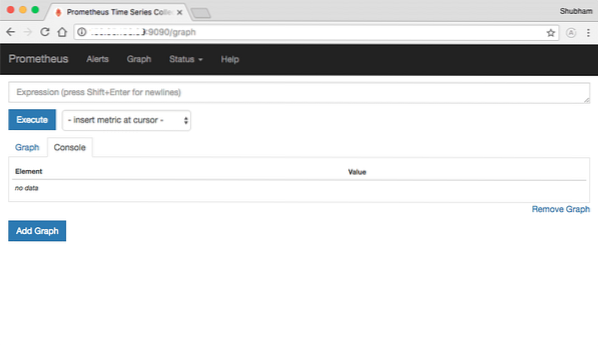
Prometheus hardlopen
Conclusie
In deze les hebben we gekeken hoe we Prometheus kunnen installeren, een uitstekend hulpmiddel voor het verzamelen van toepassingsstatistieken. Lees hier meer op Ubuntu gebaseerde berichten.
 Phenquestions
Phenquestions


